
ეს პროგრამა გამოასწორებს კომპიუტერის ჩვეულებრივ შეცდომებს, დაგიცავთ ფაილების დაკარგვისგან, მავნე პროგრამებისგან, აპარატურის უკმარისობისგან და მაქსიმალურად შესრულდება თქვენი კომპიუტერი შეასწორეთ კომპიუტერის პრობლემები და ამოიღეთ ვირუსები ახლა 3 მარტივ ეტაპზე:
- ჩამოტვირთეთ Restoro PC Repair Tool რომელსაც გააჩნია დაპატენტებული ტექნოლოგიები (პატენტი ხელმისაწვდომია) აქ).
- დააჭირეთ დაიწყეთ სკანირება Windows– ის პრობლემების მოსაძებნად, რომლებიც შეიძლება კომპიუტერის პრობლემებს იწვევს.
- დააჭირეთ შეკეთება ყველა თქვენი კომპიუტერის უსაფრთხოებასა და მუშაობაზე გავლენის მოსაგვარებლად
- Restoro გადმოწერილია 0 მკითხველი ამ თვეში.
Როდესაც ვინდოუსი 10 გამოვიდა, ბევრ მომხმარებელს დიდი პრობლემები შეექმნა ახალი ტექნიკის აპარატურის შეუთავსებლობის მხრივ. ათასობით კომპიუტერის ნაწილი უნდა ჩანაცვლებულიყო, მხოლოდ იმისთვის, რომ მომხმარებლებმა ჩვეულებრივ გამოიყენონ Windows 10 კომპიუტერი.
Windows 10-ის კიდევ ერთი საკმაოდ გავრცელებული პრობლემაა
Wi-Fi მარშრუტიზატორების ინტერნეტის გაწყვეტის პრობლემა. მომხმარებლები მუდმივად უჩივიან ამ პრობლემებს და მიუხედავად იმისა, რომ Microsoft რეგულარულად ავრცელებს განახლებების გამოსწორებას, პრობლემა მაინც არსებობს.მაგრამ რა ხდება, როდესაც ორი ზემოხსენებული პრობლემა ხვდება ერთმანეთს? უსიამოვნება, რა თქმა უნდა. ასე რომ, თუ თქვენ გაქვთ უფრო ძველი Wi-Fi როუტერი, დიდი შანსია, რომ ვერ შეძლოთ ინტერნეტთან დაკავშირება Windows 10-ში. რაც არ უნდა სცადოთ, თქვენს დავალების ზოლში ალბათ მიიღებთ სამარცხვინო სამკუთხედის ძახილის ნიშანს.
ამ ბოლო დროს ჩვენ გამოვიკვლიეთ ეს პრობლემა და აღმოვაჩინეთ გამოსავალი, რომელიც შეიძლება დაგეხმაროთ ინტერნეტთან დაკავშირებაში, მაშინაც კი, თუ იყენებთ უფრო ძველ Wi-Fi როუტერს. ასე რომ, თუ არ გსურთ უარი თქვან თქვენს ამჟამინდელ როუტერზე, მაგრამ მაინც ვერ დაუკავშირდებით ინტერნეტს Windows 10-ში, გააგრძელეთ სტატიის კითხვა.
როგორ დავაფიქსიროთ ინტერნეტის პრობლემები Windows 10 – ში ძველი Wi-Fi ადაპტერებისთვის
Windows 10-სა და თქვენს ძველ Wi-Fi ადაპტერს შორის მთავარი ხარვეზია მოძველებული დრაივერი. თუ ამჟამინდელი დრაივერი არ არის თავსებადი Windows 10-თან, შანსი არ არის ჩვეულებრივ დაუკავშირდეთ ინტერნეტს. ამ პრობლემის გადაჭრა აშკარაა, თქვენ უბრალოდ უნდა განაახლოთ თქვენი Wi-Fi ადაპტერის დრაივერი და Windows 10-ში ინტერნეტთან დაკავშირება უნდა გქონდეთ.
ამასთან, დრაივერის განახლება ძველი ტექნიკისთვის ოდნავ უფრო რთულია, ვიდრე დრაივერის განახლება ახალი პროგრამული უზრუნველყოფისთვის. მეთოდი მაინც საკმაოდ მსგავსია, მაგრამ ის უფრო მეტ შრომას მოითხოვს. დაბოლოს, აი, რა უნდა გააკეთოთ Windows 10 – ში თქვენი ძველი Wi-Fi ადაპტერის დრაივერის სწორად განახლებისთვის:
- გადადით თქვენი უსადენო ადაპტერის მწარმოებლის ვებსაიტზე და იპოვეთ და ჩამოტვირთეთ უახლესი დრაივერი თქვენი Wi-Fi როუტერისთვის. მაშინაც კი, თუ ის ამბობს, რომ მძღოლი თავსებადია მხოლოდ Windows– ის ძველ ვერსიებთან.
- ეს, როგორც ჩანს, იქნება .zip ფაილი, ასე რომ ამოიღეთ ყველაფერი zip ფაილიდან ცარიელ საქაღალდეში.
- ახლა გადადით ძებნაში, ჩაწერეთ devicemng და გახსენით მოწყობილობის მენეჯერი.
- დაინსტალირებული აპარატურის სიიდან იპოვნეთ თქვენი უსადენო ადაპტერი, დააწკაპუნეთ მასზე თაგუნით და აირჩიეთ მძღოლის პროგრამის განახლება.
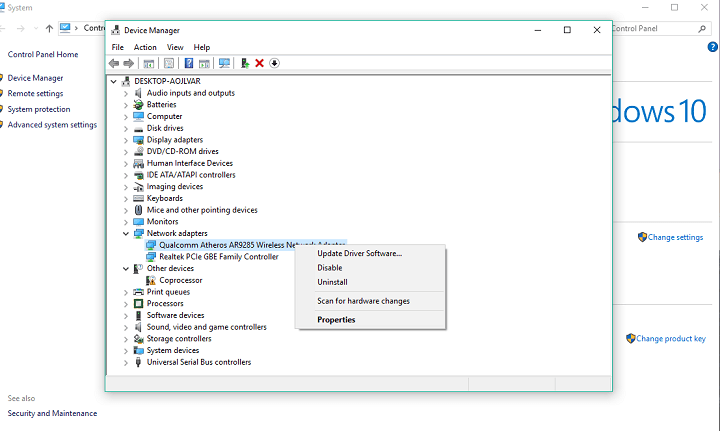
- ახლა, მძღოლის ავტომატურად ძებნის ნაცვლად, დააჭირეთ Draw my computer მძღოლის პროგრამულ პროგრამას.
- დააჭირეთ დათვალიერებას, რომ იპოვოთ ადაპტერის დრაივერი.
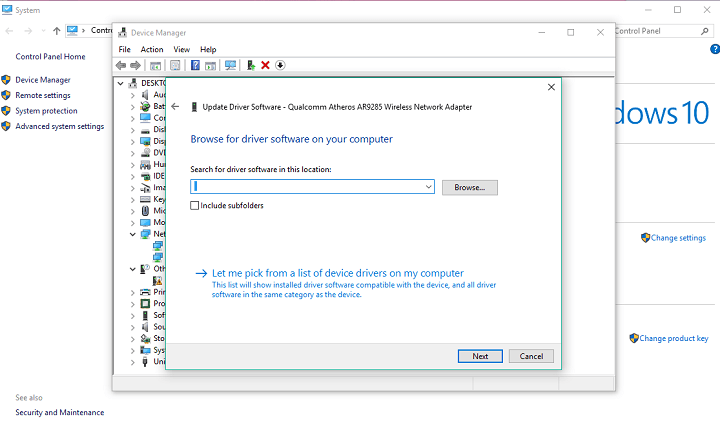
- შეამოწმეთ ქვე საქაღალდის ჩართვა.
- დააჭირეთ ღილაკს შემდეგი, რომ შეასრულოთ დავალება და დააყენოთ ახალი დრაივერი.
- გადატვირთეთ კომპიუტერი
ამის შესრულების შემდეგაც არ არსებობს გარანტია, რომ თქვენი Wi-Fi ადაპტერი ჩვეულებრივ დაიწყებს მუშაობას. ამის გამოსავალია სინამდვილეში ექსპერიმენტის ჩატარება მძღოლის სხვადასხვა ვერსიასთან თქვენი Wi-Fi ადაპტერისთვის. ასე რომ, თუ ერთ ვერსიაში საქმე არ დასრულებულა, ჩამოტვირთეთ anther ერთი და გაიმეორეთ პროცესი, ნუ იმედგაცრუებთ, თუ პირველი ცდა ვერ მოხერხდება. თქვენ ამის გაკეთება მოგიწევთ მანამ, სანამ მწარმოებელი არ გამოუშვებს თქვენი მოწყობილობისთვის Windows 10-ის თავსებადი დრაივერს. თუ ეს ოდესმე მოხდება.
ასევე, მაშინაც კი, თუ თქვენ შეძელით თქვენი Wi-Fi ადაპტერის მუშაობა Windows 10-ის ამჟამინდელ ვერსიასთან, არ არსებობს გარანტიას, რომ ის ფუნქციონალური დარჩება მას შემდეგ, რაც Microsoft გამოაქვეყნებს Windows 10 – ის ახალ მნიშვნელოვან განახლებას, როგორიცაა Redstone 2 განახლება.
იმ შემთხვევაში, თუ ძირითადი განახლება თქვენს Wi-Fi ადაპტერს კვლავ შეწყვეტს მუშაობას, ერთადერთი გამოსავალი, რაც თქვენ გექნებათ, არის მისი ახლით ჩანაცვლება. დღის ბოლოს, ეს არც უნდა იყოს პრობლემა, რადგან Wi-Fi ადაპტერები არც ისე ძვირია, გარდა ამისა, თქვენ გადაარჩენთ მძღოლის პროგრამული უზრუნველყოფის განმეორებით დაინსტალირების ტკივილს.
ეს ყველაფერი უნდა იყოს ჩვენი სტატიისთვის, Wi-Fi მარშრუტიზატორებთან თავსებადობის პრობლემების გამოსწორების შესახებ. იმ შემთხვევაში, თუ თქვენ გაქვთ რაიმე კომენტარი, კითხვა ან წინადადება, უბრალოდ შეგვატყობინეთ ქვემოთ მოცემულ კომენტარებში.
დაკავშირებული ისტორიები, რომელთა შემოწმება გჭირდებათ:
- როგორ გამოვიყენოთ Google Photos Windows 10-ში
- როგორ დააყენოთ Linux Bash Windows 10 ვერსია 1607-ზე
- როგორ შევქმნათ ISO ფაილი Windows 10-ის ნებისმიერი სტრუქტურიდან
- როგორ ამოიღონ პროგრამული უზრუნველყოფის ნარჩენები
- საუკეთესო Windows 10 დესკტოპის გაჯეტები ჩამოსატვირთად
 კიდევ გაქვთ პრობლემები?შეასწორეთ ისინი ამ საშუალებით:
კიდევ გაქვთ პრობლემები?შეასწორეთ ისინი ამ საშუალებით:
- ჩამოტვირთეთ ეს PC სარემონტო ინსტრუმენტი TrustPilot.com– ზე შესანიშნავია (ჩამოტვირთვა იწყება ამ გვერდზე).
- დააჭირეთ დაიწყეთ სკანირება Windows– ის პრობლემების მოსაძებნად, რომლებიც შეიძლება კომპიუტერის პრობლემებს იწვევს.
- დააჭირეთ შეკეთება ყველა დაპატენტებულ ტექნოლოგიებთან დაკავშირებული პრობლემების გადასაჭრელად (ექსკლუზიური ფასდაკლება ჩვენი მკითხველისთვის).
Restoro გადმოწერილია 0 მკითხველი ამ თვეში.
![Microsoft Store იკეტება გახსნისთანავე [სრული სახელმძღვანელო]](/f/b156d4b01839be570adcdea5b0dc7460.jpg?width=300&height=460)

